Oplossing: Niet Vastgepinde Apps Blijven Terugkomen op Windows 11

Als niet vastgepinde apps en programma
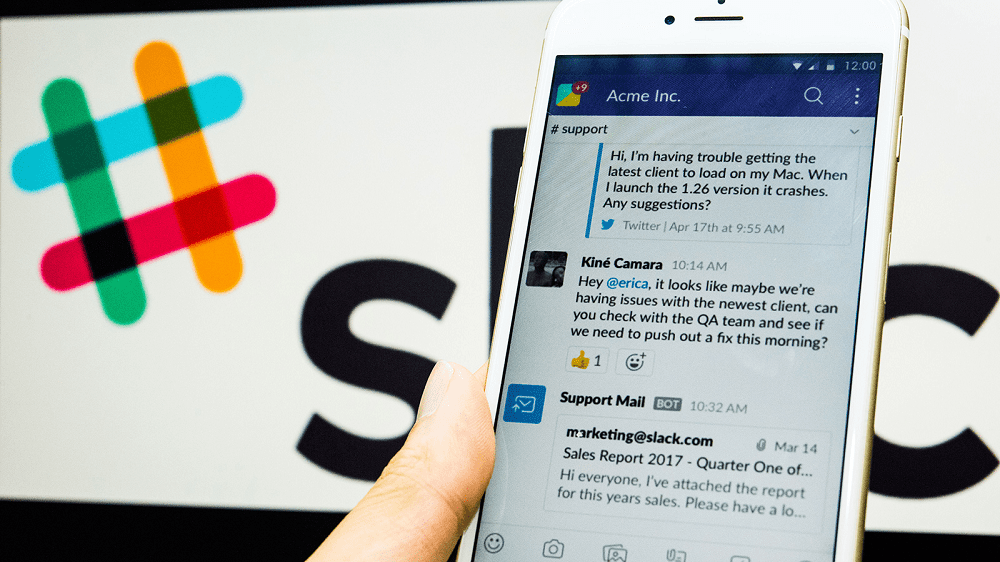
In Slack zijn er twee gebruikersnamen die gebruikers kunnen geven, een volledige naam en een weergavenaam. Hoewel de volledige naam verplicht is, is de weergavenaam volledig optioneel. De volledige naam is duidelijk bedoeld als uw volledige naam, terwijl de weergavenaam meer een bijnaam is, hoewel gebruikers misschien ook liever hun voornaam gebruiken.
Standaard gebruikt Slack zowel uw volledige naam als uw weergavenaam om op verschillende plaatsen in de app naar u te verwijzen. Zo wordt de volledige naam gebruikt bij het vermelden van gebruikers en de weergavenaam bij het plaatsen van een bericht. Gebruikers kunnen ervoor kiezen om alleen volledige namen weer te geven via hun gebruikersvoorkeuren, maar dit kan ook worden gewijzigd naar de standaardinstelling door de beheerders van de werkruimte.
In zakelijke omgevingen kan het bedrijf er de voorkeur aan geven dat gebruikers te allen tijde hun volledige naam gebruiken in plaats van een minder formele weergavenaam. Dit kan te wijten zijn aan zorgen over de "professionele uitstraling" van weergavenamen, ondanks de mogelijkheid voor het bedrijf om richtlijnen voor weergavenamen op te geven. Als het bedrijf liever standaard alleen volledige namen gebruikt in de werkruimte, kunnen de beheerders ervoor kiezen om deze instelling te wijzigen in de werkruimte-instellingen.
Om naar de werkruimte-instelling te gaan om de werkruimte standaard in te stellen op het gebruik van volledige namen in plaats van weergavenamen, moet u eerst op de werkruimtenaam in de rechterbovenhoek klikken. Selecteer vervolgens in het vervolgkeuzemenu "Instellingen & beheer" en vervolgens "Werkruimte-instellingen" om de werkruimte-instellingen in een nieuw tabblad te openen.
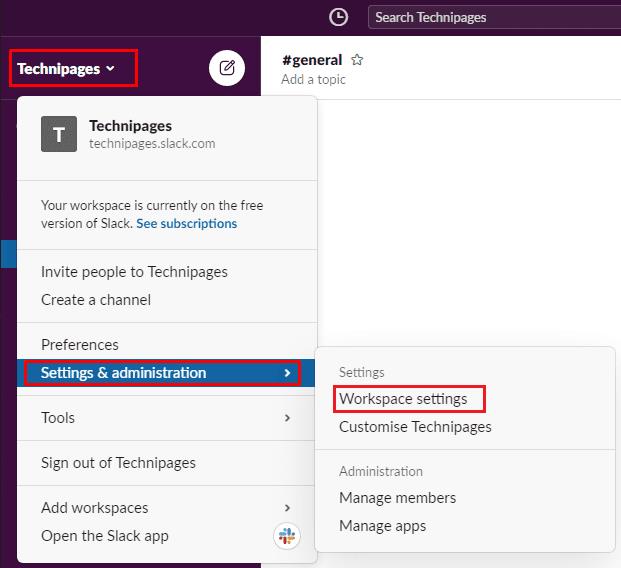
Om naar de instellingen voor het aanpassen van de werkruimte te gaan, klikt u op de naam van de werkruimte in de zijbalk en selecteert u vervolgens "Instellingen en beheer" en "Werkruimte-instellingen".
Klik in het standaardtabblad "Instellingen" op de knop "Uitvouwen" voor de instellingen voor "Naamweergave".
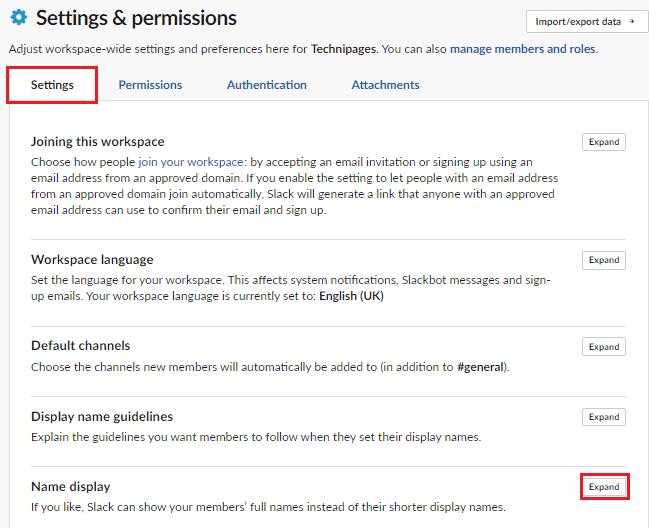
Klik op "Uitvouwen" naast "Naamweergave" op het standaard tabblad "Instellingen".
Vink in de naamweergave-instellingen het selectievakje "Toon volledige namen in plaats van weergavenamen" aan en klik vervolgens op "Opslaan" om de wijziging op te slaan.
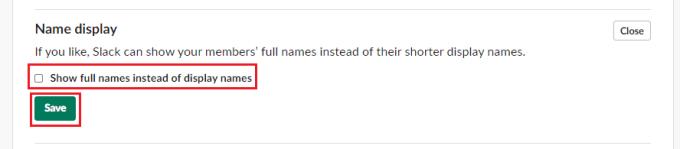
Vink het selectievakje "Toon volledige namen in plaats van weergavenamen" aan en klik vervolgens op "Opslaan".
In sommige werkruimten, met name bedrijfsruimten, kunnen weergavenamen als te informeel worden beschouwd. Door de stappen in deze handleiding te volgen, kunt u de instellingen van uw werkruimte wijzigen, zodat iedereen standaard alleen de volledige namen van gebruikers kan zien.
Als niet vastgepinde apps en programma
Verwijder opgeslagen informatie uit Firefox Autofill door deze snelle en eenvoudige stappen te volgen voor Windows- en Android-apparaten.
In deze tutorial laten we je zien hoe je een zachte of harde reset uitvoert op de Apple iPod Shuffle.
Er zijn zoveel geweldige apps op Google Play dat je niet anders kunt dan je abonneren. Na een tijdje groeit die lijst, en moet je jouw Google Play-abonnementen beheren.
Rommelen in je zak of portemonnee om de juiste kaart te vinden kan een groot ongemak zijn. In de afgelopen jaren hebben verschillende bedrijven
Wanneer je de Android downloadgeschiedenis verwijdert, help je om meer opslagruimte te creëren, naast andere voordelen. Hier zijn de te volgen stappen.
Deze gids laat je zien hoe je foto
We hebben een beetje tijd doorgebracht met de Galaxy Tab S9 Ultra, en het is de perfecte tablet om te koppelen aan je Windows PC of de Galaxy S23.
Dempen van groepsberichten in Android 11 om meldingen onder controle te houden voor de Berichten-app, WhatsApp en Telegram.
Wissen van de Adresbalk URL geschiedenis op Firefox en houd je sessies privé door deze snelle en eenvoudige stappen te volgen.







